Como definir um filtro como padrão para seleção múltipla no Excel?
Como mostrado na captura de tela abaixo, por padrão, a opção "Seleção múltipla" está desativada ao criar um filtro para filtrar tabelas dinâmicas. Portanto, você precisa clicar para ativá-la. Para alguns usuários do Excel, eles precisam que essa opção de "seleção múltipla" esteja sempre ativada por padrão. Este tutorial fornece duas maneiras de ajudá-lo com essa tarefa.

Definir um filtro como padrão para seleção múltipla no Excel com código VBA
Fazer um filtro ser padrão para seleção múltipla no Excel segurando a tecla Ctrl
Definir um filtro como padrão para seleção múltipla no Excel com código VBA
Esta seção fornece um código VBA para ajudá-lo a definir o filtro de uma tabela dinâmica como padrão para seleção múltipla no Excel. Por favor, siga os passos abaixo.
1. Pressione as teclas Alt + F11 para abrir a janela Microsoft Visual Basic for Applications.
2. Na janela Microsoft Visual Basic for Applications, clique duas vezes em ThisWorkbook no painel Projeto-VBAProject e, em seguida, copie o seguinte código VBA na janela ThisWorkbook (Código).
Código VBA: definir o filtro da tabela dinâmica como padrão para seleção múltipla
Private Sub Workbook_Open()
ActiveSheet.Shapes.Range(Array("Branch")).Select
SendKeys "%S"
DoEvents
End Sub
Observação: No código, “Branch” é o nome do filtro. Você pode verificar o nome do filtro selecionando-o, clicando em Opções e depois encontrando o nome na caixa de texto Legenda do Filtro no grupo Filtro. Veja a captura de tela:

3. Pressione a tecla F5 para executar o código; você verá que a opção “Seleção Múltipla” será ativada imediatamente.

4. Salve o código e pressione as teclas Alt + Q para fechar a janela Microsoft Visual Basic for Applications.
Para ativar a opção “Seleção Múltipla” em um filtro por padrão, você precisa salvar a pasta de trabalho como uma pasta de trabalho habilitada para macros do Excel.
Ao retornar à pasta de trabalho, clique em Arquivo > Salvar Como > Procurar.

5. Na caixa de diálogo Salvar Como, você precisa:
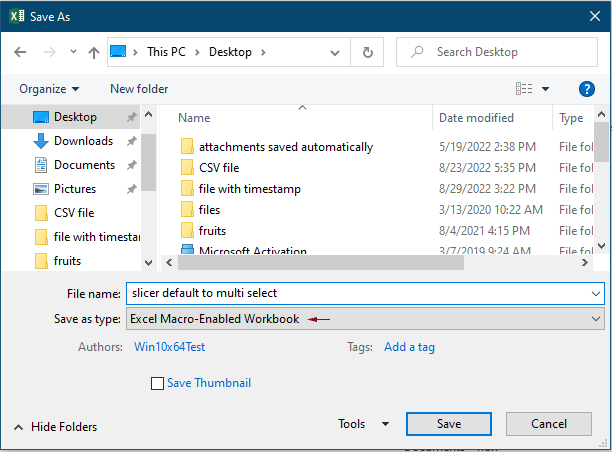
A partir de agora, ao abrir a pasta de trabalho e clicar no botão Habilitar Macro, a opção “Seleção Múltipla” no filtro especificado será ativada imediatamente.

Desbloqueie a Magia do Excel com o Kutools AI
- Execução Inteligente: Realize operações de células, analise dados e crie gráficos — tudo impulsionado por comandos simples.
- Fórmulas Personalizadas: Gere fórmulas sob medida para otimizar seus fluxos de trabalho.
- Codificação VBA: Escreva e implemente código VBA sem esforço.
- Interpretação de Fórmulas: Compreenda fórmulas complexas com facilidade.
- Tradução de Texto: Supere barreiras linguísticas dentro de suas planilhas.
Fazer um filtro padrão para seleção múltipla no Excel segurando a tecla Ctrl
Se você não quiser aplicar o código VBA para habilitar a seleção múltipla do filtro. Aqui apresentamos um pequeno truque para fazer isso sem ativar a opção “Seleção Múltipla”.
Sempre que você precisar selecionar vários valores em um filtro, basta segurar a tecla Ctrl e clicar nos valores um por um.
Melhores Ferramentas de Produtividade para Office
Impulsione suas habilidades no Excel com Kutools para Excel e experimente uma eficiência incomparável. Kutools para Excel oferece mais de300 recursos avançados para aumentar a produtividade e economizar tempo. Clique aqui para acessar o recurso que você mais precisa...
Office Tab traz interface com abas para o Office e facilita muito seu trabalho
- Habilite edição e leitura por abas no Word, Excel, PowerPoint, Publisher, Access, Visio e Project.
- Abra e crie múltiplos documentos em novas abas de uma mesma janela, em vez de em novas janelas.
- Aumente sua produtividade em50% e economize centenas de cliques todos os dias!
Todos os complementos Kutools. Um instalador
O pacote Kutools for Office reúne complementos para Excel, Word, Outlook & PowerPoint, além do Office Tab Pro, sendo ideal para equipes que trabalham em vários aplicativos do Office.
- Pacote tudo-em-um — complementos para Excel, Word, Outlook & PowerPoint + Office Tab Pro
- Um instalador, uma licença — configuração em minutos (pronto para MSI)
- Trabalhe melhor em conjunto — produtividade otimizada entre os aplicativos do Office
- Avaliação completa por30 dias — sem registro e sem cartão de crédito
- Melhor custo-benefício — economize comparado à compra individual de add-ins